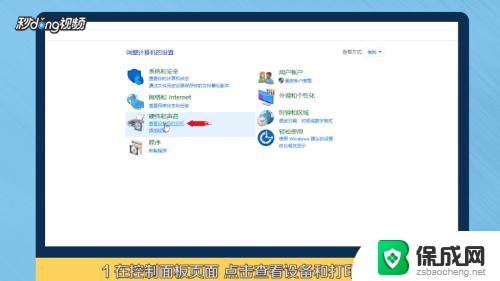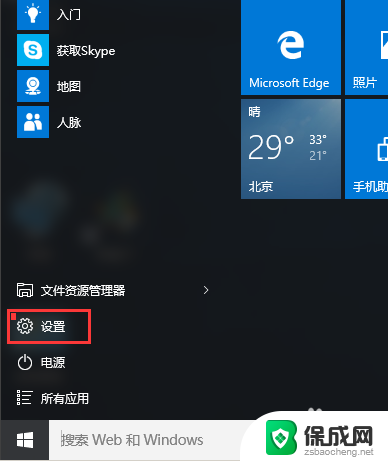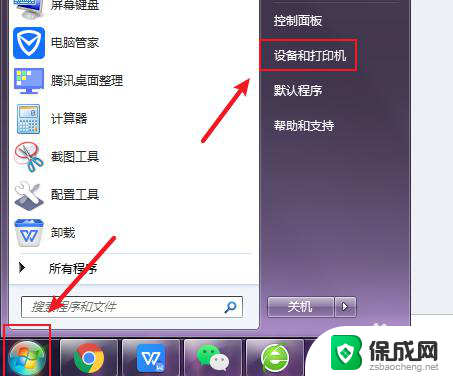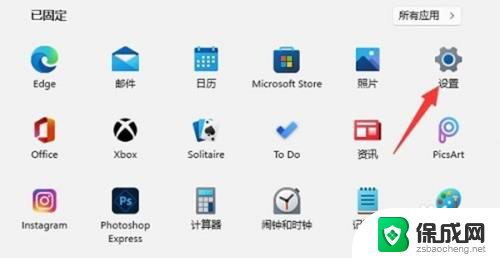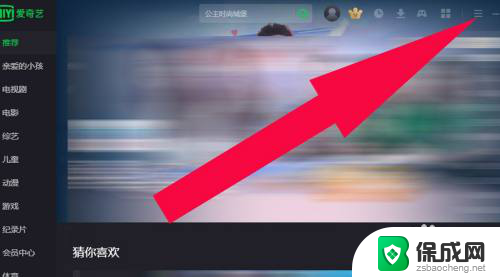爱普生610k打印机更换色带 爱普生针式打印机610k色带安装步骤
爱普生610k打印机是一款经典的针式打印机,它以其稳定可靠的性能和出色的打印质量而受到广大用户的喜爱,随着长时间使用和频繁打印,色带的磨损是不可避免的。为了保持打印质量的稳定和清晰,我们需要定期更换色带。接下来让我们一起来了解一下爱普生610k打印机色带的更换步骤。

一、色带拆卸
1、我们先来看看如何拆下色带。首先在拆之前要把开关关掉,或者是拔掉电源。然后把打印机盖拉开,轻轻一拉就开了。
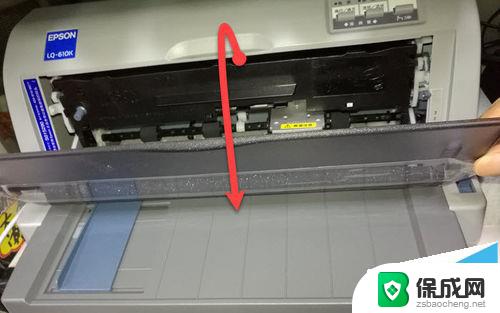
2、然后把压纸杆向前拉出来,也就是把这个压纸杆翻上出。向着我们站着这边翻。

3、将色带架取下,捏住中间凸出来那个轻轻一拉就就出来了。或者在两侧轻轻一拉。记得一定要轻,因为下面的色带还挂丰打印头上呢。

4、拉出来后就这样平放着。
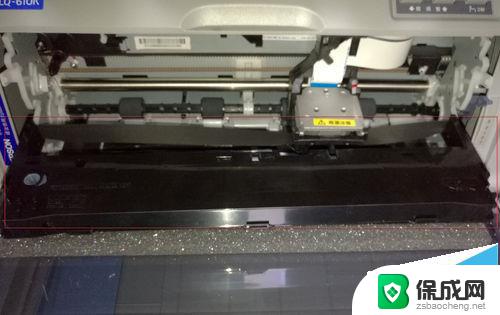
5、接下来要将色带导轨从打印头分离出来。捏住色带导轨左右两边,稍微用一点力向左或者向右晃一下。里面的卡扣就会松一边,然后再晃一下,轻轻拿出来。


6、将整个色带拿出来,然后色带导轨挂在色带架上。防止晃来晃去断线。这样拆卸色带就完成了。

二、色带安装
1、上面拆完也色带,现在我们来看看怎么安装色带。按照前面的方法。打印机盖,将压纸杆翻开。

2、将中间的色带导轨取下。

3、然后要将色带导轨挂下打印头上。拿住导轨,将导轨沿打印头的第三凹槽推入。推入到后面时会有点卡住,稍微用点力推入,会听到咔一声就完成了。


4、将色带架挂上。机身上两边都有两个卡扣与色带架对应,把色带架对准按下就进去了。

5、装完后我们发现色带松松的,这时需要把它拉直接。向右转动那个蓝色按钮。

6、向右悬转,转到色带不松动。

7、这样就可以了,把打印机盖合上。然后再打开开关。

注意事项:操作时一定要关掉开关,全部完成再打开。
爱普生r330打印机连供不能识别墨盒怎么办?
EPSON爱普生打印机色带更换的详细图文教程
Epson爱普生R330打印机怎么拆除墨仓盖子拿出墨盒?
以上就是更换爱普生610k打印机色带的全部步骤,如果你遇到这种情况,可以按照以上操作解决问题,非常简单快速,一步到位。